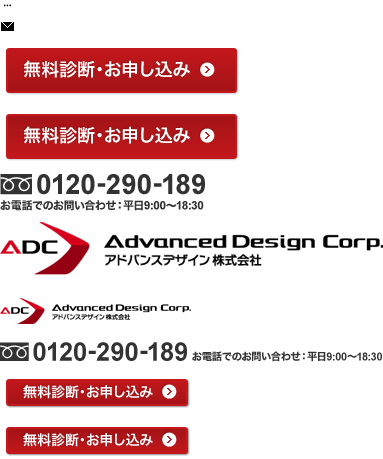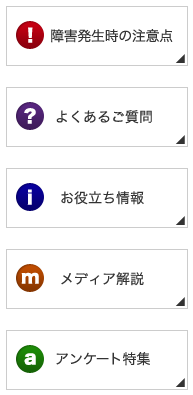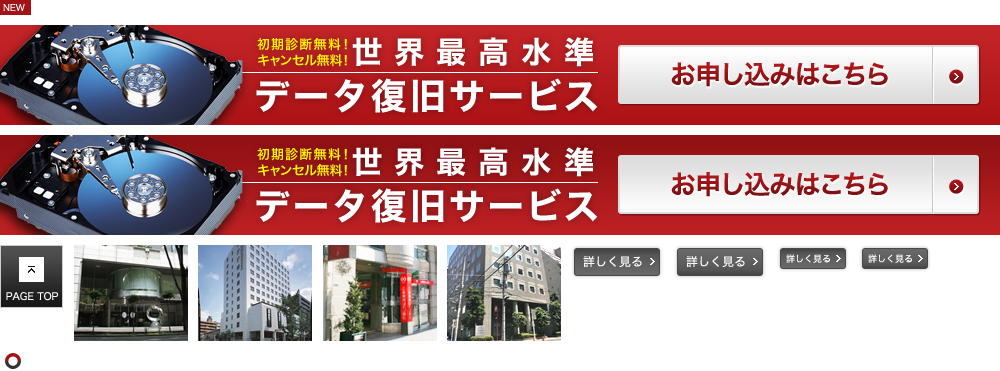メディア解説:パソコン(PC):ソフトウェアの構成
パソコンの動作をソフトウェアの観点で見ると、下層からBIOS(Basic Input/Output System)、OS(Operating System)、アプリケーションソフト(Application Software)の順番に重なり合って成り立っています。
- BIOS
- 文字通り、パソコンにおいて最も基本的な動作を掌るソフトウェアであって、メインボード上のメモリーチップ(ROM)に格納されていて、電源を入れると、自動的に立ち上がり、接続されている機器の状態など、パソコンの動作に関わる機能チェックを行い、(メインボードのI/Oポート全てに信号を送り、接続されている機器からIDが返ってくると、その機器が接続されて居ると判定する。)その情報を基にOSを搭載している外部記憶装置に起動信号を送る。このような機能を持つために、BIOSの名がついたのです。
ですから、HDDなどに障害があり、BIOSがHDDを認識できない(IDが返ってこない)場合は、当然そのHDDは機能していない(存在しない)と判定される(BIOSで認識されない)ことになってしまい、そのHDDにOSが搭載されている場合は、当然OSのブート(起動)は不可能となると共に、「BIOSで認識されない=HDDに障害がある=物理障害」と、判定されるのです。 - OS
- Windows、MacOS、Linux、UNIX、などが知られていますが、本来の役目は、ユーザの要求にしたがってパソコンのハードウェアを合理的・機能的に動作させる調整・管理などのパソコンの動作の管制塔的な役目を持ち、入出力装置を動作させるデバイスドライバーや、ファイルシステム、アプリケーションとハードウェアを結びつけるカーネルなどがその本体となります。ですから、Windowsを例に取って説明すると、付属するインターネット閲覧のためのブラウザや、ゲーム、アクセサリーに含まれるTEXTエディターやペイントなどの画像加工用のソフトウェアを含めてOSと呼ぶことは間違いであり、「OSって何?」の答えを、「Windowsのような・・・」とすることが、誤解を招く原因になっていると考えるのは、古い人間でしょうか。
また、パソコンでは、OSは起動用の外部記憶装置に格納されていれば良いので、内蔵HDDの故障が原因でWindowsが起動できないような場合でも、そのHDDがBIOSで認識されている状態であれば、FDDやCD/DVDドライブから別のLinux系のKnoppixやUbuntu等の、HDDに格納されているOSのファイルシステムを使うことの出来るOSを用いてパソコンを起動し、そのHDDの状況を確認・判定したり、必要なデータのコピーを取ることも出来るのです。 - アプリケーションソフトウェア
- 単純には、ユーザがパソコンを便利に使うための、ワープロ、表計算、データベースなどや、ゲームソフトや音楽や映像を楽しむための、細分化された機能を持つソフトウェアの事で、必ず決められたOSの上で、そのOSの一部を共有して動作していますが、簡潔に表すのであれば、「特定の作業を目的としてコンピュータの作業を行う場合に、その作業の援助を直接の機能として動作する、コンピュータプログラム」と言うのが最適であると思います。
- パソコン(PC)復旧についてはこちら
- 外付けハードディスク(HDD)復旧についてはこちら
- SSD復旧についてはこちら